Comment supprimer CamScanner plus| PDF scanner
Publié par : Linguan DataDate de sortie : June 13, 2024
Besoin d'annuler votre abonnement CamScanner plus| PDF scanner ou de supprimer l'application ? Ce guide fournit des instructions étape par étape pour les iPhones, les appareils Android, les PC (Windows/Mac) et PayPal. N'oubliez pas d'annuler au moins 24 heures avant la fin de votre essai pour éviter des frais.
Guide pour annuler et supprimer CamScanner plus| PDF scanner
Table des matières:
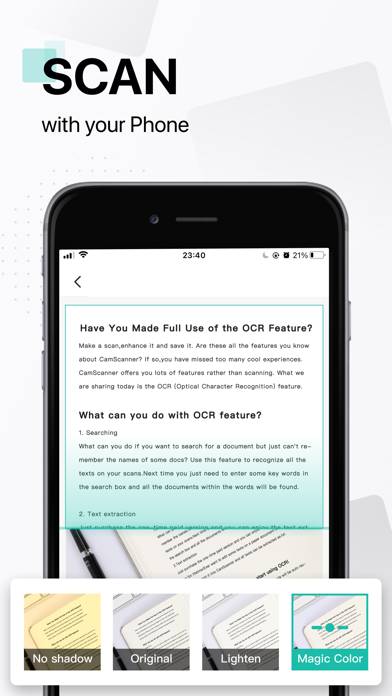
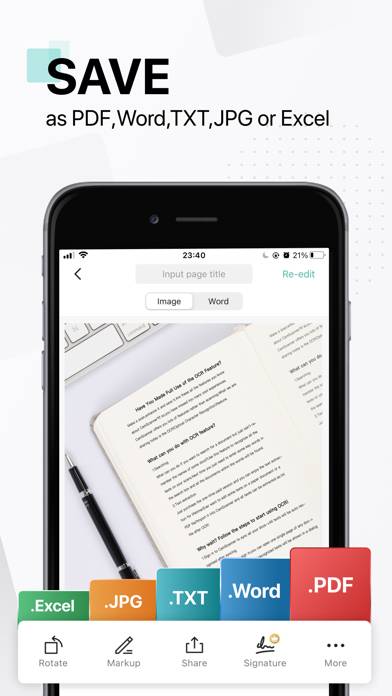
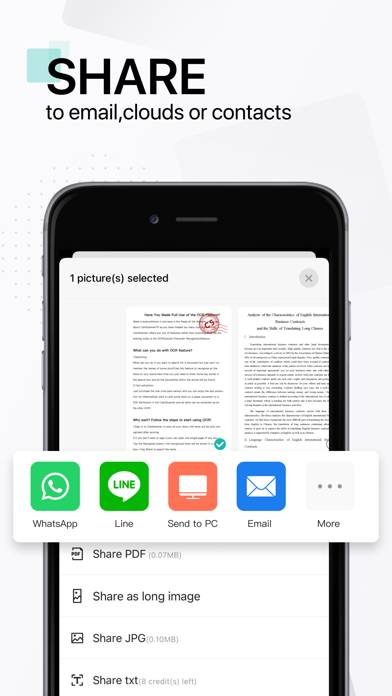
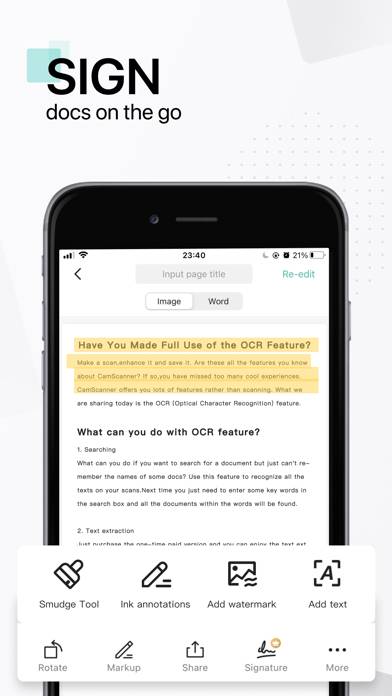
CamScanner plus| PDF scanner Instructions de désabonnement
Se désinscrire de CamScanner plus| PDF scanner est simple. Suivez ces étapes en fonction de votre appareil :
Annulation de l'abonnement CamScanner plus| PDF scanner sur iPhone ou iPad :
- Ouvrez l'application Paramètres.
- Appuyez sur votre nom en haut pour accéder à votre identifiant Apple.
- Appuyez sur Abonnements.
- Ici, vous verrez tous vos abonnements actifs. Trouvez CamScanner plus| PDF scanner et appuyez dessus.
- Appuyez sur Annuler l'abonnement.
Annulation de l'abonnement CamScanner plus| PDF scanner sur Android :
- Ouvrez le Google Play Store.
- Assurez-vous que vous êtes connecté au bon compte Google.
- Appuyez sur l'icône Menu, puis sur Abonnements.
- Sélectionnez CamScanner plus| PDF scanner et appuyez sur Annuler l'abonnement.
Annulation de l'abonnement CamScanner plus| PDF scanner sur Paypal :
- Connectez-vous à votre compte PayPal.
- Cliquez sur l'icône Paramètres.
- Accédez à Paiements, puis à Gérer les paiements automatiques.
- Recherchez CamScanner plus| PDF scanner et cliquez sur Annuler.
Félicitations! Votre abonnement CamScanner plus| PDF scanner est annulé, mais vous pouvez toujours utiliser le service jusqu'à la fin du cycle de facturation.
Comment supprimer CamScanner plus| PDF scanner - Linguan Data de votre iOS ou Android
Supprimer CamScanner plus| PDF scanner de l'iPhone ou de l'iPad :
Pour supprimer CamScanner plus| PDF scanner de votre appareil iOS, procédez comme suit :
- Localisez l'application CamScanner plus| PDF scanner sur votre écran d'accueil.
- Appuyez longuement sur l'application jusqu'à ce que les options apparaissent.
- Sélectionnez Supprimer l'application et confirmez.
Supprimer CamScanner plus| PDF scanner d'Android :
- Trouvez CamScanner plus| PDF scanner dans le tiroir de votre application ou sur l'écran d'accueil.
- Appuyez longuement sur l'application et faites-la glisser vers Désinstaller.
- Confirmez pour désinstaller.
Remarque : La suppression de l'application n'arrête pas les paiements.
Comment obtenir un remboursement
Si vous pensez avoir été facturé à tort ou si vous souhaitez un remboursement pour CamScanner plus| PDF scanner, voici la marche à suivre :
- Apple Support (for App Store purchases)
- Google Play Support (for Android purchases)
Si vous avez besoin d'aide pour vous désinscrire ou d'une assistance supplémentaire, visitez le forum CamScanner plus| PDF scanner. Notre communauté est prête à vous aider !
Qu'est-ce que CamScanner plus| PDF scanner ?
Camscanner ocr technology:
----Fonctionnalités payantes de l’appli----
* Toutes les fonctionnalités de la version gratuite
* Reconnaissance et extraction des textes à partir d’une seule page
* Plus grand espace de stockage en cloud de 400 M (200 M pour la version gratuite)
* Exportation de fichiers PDF sans filigrane numérisés par CamScanner
* Sans pub
Fonctions :